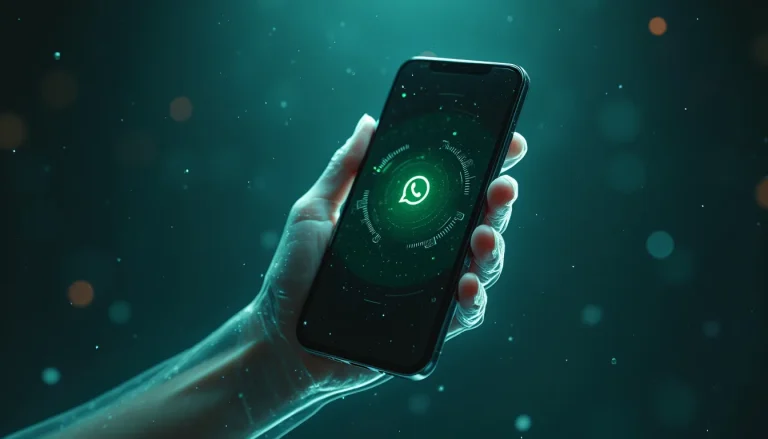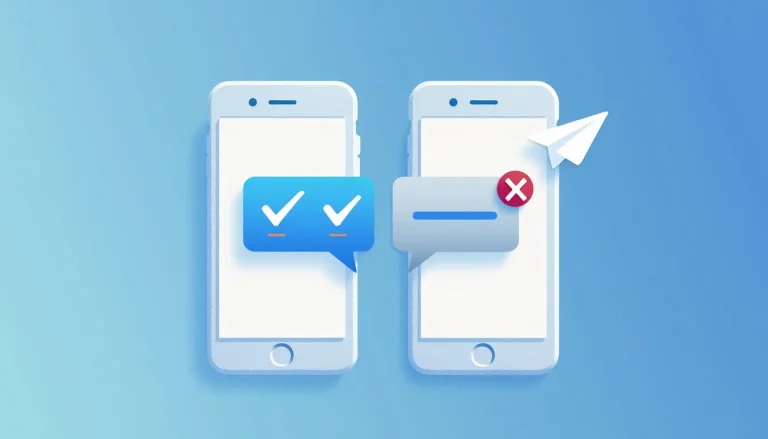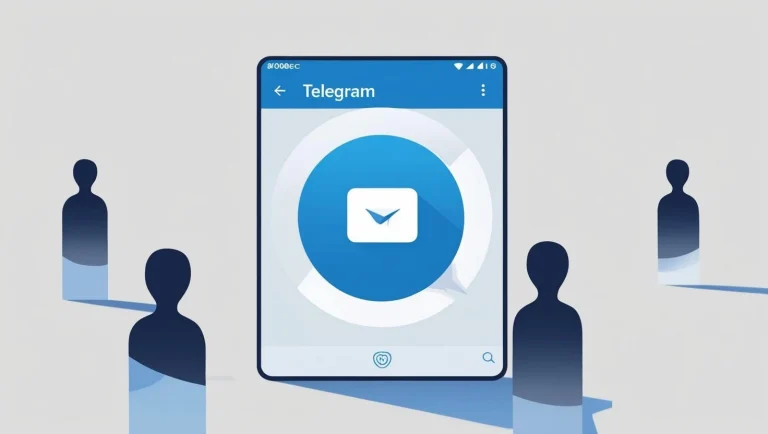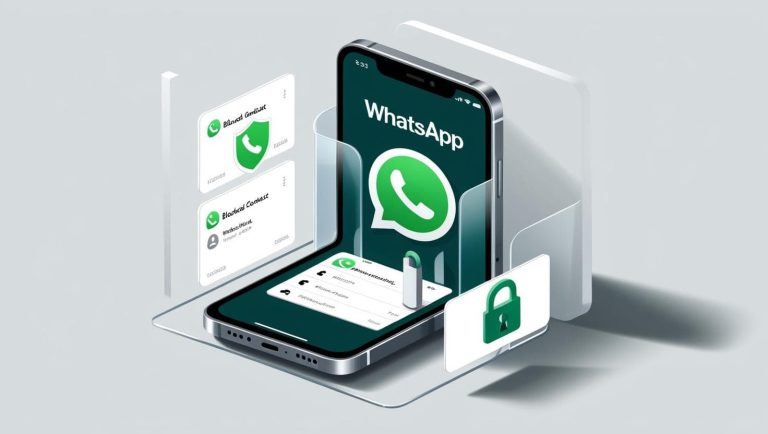Bu yazımda, WhatsApp kullanıcılarının sıkça karşılaştığı iki önemli sorundan bahsedeceğim: WhatsApp’ta kamera başlatılamıyor hatası ile karşılaşılan kameranın çalışmaması sorunu ve kamera kullanımı sırasında yaşanan yakınlaştırma sorunları.
WhatsApp Kamera Ayarı Nasıl Yapılır?
WhatsApp’ta kamera izinlerini ayarlamak için aşağıdaki adımları takip edebilirsiniz:
- WhatsApp Uygulamasına Giriş Yapın:
- WhatsApp uygulamasını açın.
- Ayarlar Menüsüne Erişim:
- Sağ üst köşedeki üç nokta simgesine dokunun.
- Açılan menüden “Ayarlar” seçeneğine tıklayın.
- Kamera Ayarlarına Ulaşım:
- Bu kısımda, doğrudan WhatsApp içerisinde kamera boyutunu ayarlama seçeneği genellikle bulunmaz. WhatsApp, gönderdiğiniz fotoğrafların boyutunu otomatik olarak ayarlar. Ancak, fotoğraf ve video kalitesini etkileyebilecek genel ayarlar bulunabilir.
- Telefon Ayarları Üzerinden İzinler:
- Telefonunuzun “Ayarlar” menüsüne gidin.
- “Uygulamalar” veya “Uygulama Yöneticisi” bölümünü açın.
- WhatsApp’ı bulun ve seçin.
- “İzinler” kısmına girin ve buradan kamera izinlerini yönetebilirsiniz
WhatsApp Kamera Boyutu Yakınlaştırma Sorunu Ve Çözümü
WhatsApp kamerasının yakın çekmesi sorunu, kamerayı ilk anda açtığınızda zoom yapılmış olarak kameranın açılmış olmasıdır.
WhatsApp’ta kamera boyutu veya yakınlaştırma (zoom) sorunu, kullanıcıların sıkça karşılaştığı bir problem olabilir. Bu sorun, WhatsApp’ın kamera işlevini kullanırken görüntünün beklenenden daha yakın görünmesi veya çözünürlüğün düşmesi şeklinde ortaya çıkabilir.
Bu durum, WhatsApp üzerinden yapılan kamera çekimlerinin telefonunuzun ekranına yansıtılırken kırpma ve uyarlama işlemi yapıldığı için hem çözünürlüğün düşmesine hem de görüntünün zoomlu gibi görünmesine neden olur.
WhatsApp’ta doğrudan kamera boyutu veya yakınlaştırma ayarlarını değiştirmek mümkün olmayabilir. Uygulama, bu tür ayarları kullanıcıların değiştirmesine izin vermez. Ancak, bazı genel çözümler şunlar olabilir:
- WhatsApp Yardım Merkezi: WhatsApp’ta bir sorun yaşadığınızda, uygulama içerisinden “Ayarlar” > “Yardım” > “Bize Ulaşın” seçeneğine giderek sorununuzu detaylı bir şekilde WhatsApp’a bildirebilirsiniz.
- Telefonun Kamera Ayarları: WhatsApp, telefonunuzun varsayılan kamera uygulamasını kullanır. Bu nedenle, telefonunuzun kamera ayarlarında yapacağınız değişiklikler WhatsApp kamera işlevselliğini dolaylı olarak etkileyebilir. Ancak, bu yöntem WhatsApp içindeki zoom sorununu doğrudan çözmez.
- Eski WhatsApp Sürümüne Dönme: Bazı kullanıcılar, WhatsApp’ın eski sürümlerinde bu tür bir sorunun yaşanmadığını belirtmiştir. Ancak, eski bir sürüme dönmek güvenlik riskleri taşıyabilir ve bazı yeni özelliklerden mahrum bırakabilir.
- WhatsApp ön belleğinin temizlenmesi: Ön belleğin temizlenmesi sorunu çözebilir. WhatsApp önbelleği şöyle temizlenir:
- Mobil ayarlarınızda dişli simgesini bulun.
- “Uygulamalar / Uygulama” bölümüne gidin.
- Bu, WhatsApp uygulamasını bulmak için tıklayın.
- “Depolama”yı seçin ve “Önbelleği Temizle”yi seçin.
- WhatsApp kamera ayarları etkinleştirildiğinde telefonunuzu yeniden başlatın.
WhatsApp’ta kamera boyutu veya yakınlaştırma sorunları için doğrudan bir ayar bulunmamaktadır. Sorunun çözümü genellikle uygulamanın güncellenmesi veya WhatsApp Yardım Merkezi ile iletişime geçilmesi şeklinde olabilir.
Sonuç
WhatsApp’ın sunduğu kolaylık ve erişilebilirlik, onu dünya çapında milyonlarca insan için vazgeçilmez bir iletişim aracı yapmıştır. Ancak, her teknolojik araç gibi WhatsApp da zaman zaman kullanıcıları bazı teknik sorunlarla karşı karşıya bırakabilir. Bu yazımda ele aldığım WhatsApp kamera ayarlarının yapılması ve yakınlaştırma sorunu, bu sorunlardan sadece ikisidir. Her ne kadar doğrudan çözümler sunulmasa da, kullanıcıların bu tür sorunları aşmalarına yardımcı olacak alternatif yöntemler ve pratik çözüm önerileri mevcuttur.